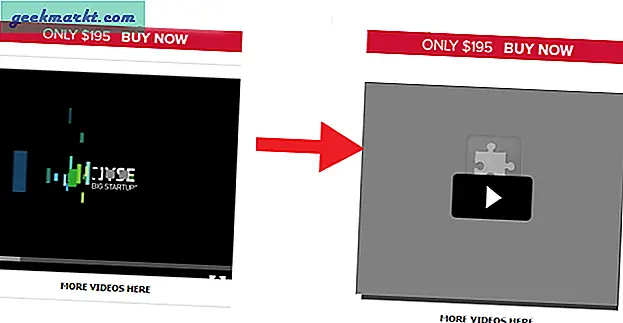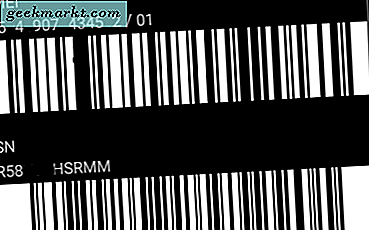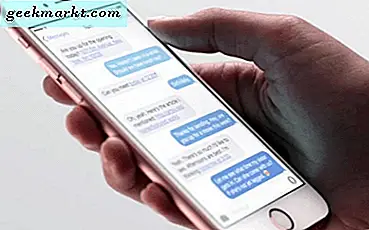
आइए इसका सामना करते हैं, ज्यादातर लोग पाठ संदेशों का एक टन भेज रहे हैं और प्रत्येक दिन iMessages भेज रहे हैं। चाहे वह दोस्तों, परिवारों या सहकर्मियों के साथ बात कर रहा हो, हम में से अधिकांश बस वहां बैठे पुराने पाठ संदेशों का कब्रिस्तान रखते हैं। हम इन्हें भेजने के बाद (या हमारे प्राप्त किए गए लोगों को एक बार पढ़ते हैं), हम शायद ही कभी इन संदेशों को फिर से देखेंगे। थोड़ी देर बाद, हम में से अधिकांश हमारे संदेश साफ़ कर सकते हैं और उन्हें अपने फोन से हटा सकते हैं। न केवल यह आपके फोन के संदेश मेनू को साफ़ कर सकता है और इसे कम भीड़ बना सकता है, यह आपके फोन पर थोड़ा सा स्टोरेज भी बचा सकता है क्योंकि ये लंबी बातचीत काफी हद तक उपयोग कर सकती है।
हालांकि, अगर आपको एहसास हुआ कि आपको वास्तव में पुराने संदेश को देखने या संदर्भित करने की आवश्यकता है, तो आप इसे पहले ही हटा चुके हैं? चाहे संदेश में कुछ लिंक महत्वपूर्ण हों, या कुछ तस्वीरें जिन्हें आपने सहेजा नहीं था या अन्य कई चीजें हैं, आपको लगता है कि आप भाग्य से बाहर हैं। हालांकि, आप कितने निराशाजनक महसूस कर सकते हैं इसके बावजूद, वास्तव में कुछ तरीके हैं जिन्हें आप संभवतः उन संदेशों को वापस प्राप्त कर सकते हैं। असल में, आपके लेख वापस पाने में आपकी सहायता के लिए इस आलेख में चार अलग-अलग तरीके दिखाई देंगे। हालांकि ये सभी आपके लिए काम नहीं कर सकते हैं, वे उन हटाए गए संदेशों को पुनर्प्राप्त करने की आपकी एकमात्र आशा है, इसलिए वे एक कोशिश के लायक हैं।
जब आप अपने आईफोन पर एक संदेश या वार्तालाप हटाने के लिए जाते हैं, तो वास्तव में वहां और वहां वास्तव में हटाया नहीं जाता है (इसी तरह आपकी तस्वीरों को तुरंत पूरी तरह से हटाया नहीं जाता है)। इसके बजाए, आपके संदेशों को हटाने के लिए चिह्नित किया गया है, जो अभी भी हमारे लिए पहुंच योग्य और अदृश्य बनाता है। वे अभी भी थोड़े समय के लिए हमारे फोन पर मौजूद हैं जब तक कि फाइलें अंततः अधिलेखित या स्थायी रूप से हटा दी जाती हैं। अब जब आप एक संदेश हटाते हैं तो क्या होता है, इसके बारे में आप थोड़ा और जानते हैं, आइए उन्हें वापस पाने के तरीके देखें
अपने सेल फोन प्रदाता से संपर्क करें
अपने संदेशों को आजमाने और पुनर्प्राप्त करने के लिए आप जो पहले कदम उठा सकते हैं, वह है अपने सेल फोन प्रदाता से संपर्क करना। कई (लेकिन सभी नहीं) सेल फोन प्रदाता आपके फोन पर भेजे गए और प्राप्त संदेशों का एक रिकॉर्ड रिकॉर्ड रखेंगे, और आप इसे देखने के हकदार हो सकते हैं। कुछ कंपनियां आपको ऑनलाइन लॉग इन करने और खातों को देखने की अनुमति दे सकती हैं, अन्य लोगों को आपको ग्राहक सेवा के संपर्क में रहने की आवश्यकता होगी, और कुछ शायद इन रिकॉर्ड्स को भी जारी या जारी नहीं कर सकते हैं। यहां तक कि यदि यह विधि कहीं भी नहीं जाती है, तो यह भी प्रयास करने योग्य है कि आप अपने हटाए गए संदेशों को पुनर्प्राप्त करने के बारे में गंभीर हैं।
ICloud बैकअप से संदेशों को पुनर्प्राप्त करें

अगली विधि जो आप कोशिश कर सकते हैं वह है iCloud बैकअप का उपयोग करके अपनी विधियों को पुनर्प्राप्त करना। जबकि बैकअप आमतौर पर यह सुनिश्चित करने का एक तरीका है कि आपके डिवाइस पर सभी डेटा और फ़ाइलें हमेशा सुरक्षित रहें, यह हमेशा संदेशों पर लागू नहीं होती है। कुछ कंपनियां और मोबाइल फोन ऑपरेटर आपके संदेशों का बैकअप बनाए रखेंगे, और अन्य नहीं करेंगे। किसी भी तरह से, यह कोशिश करने योग्य है कि आप जिस चीजों को पुनर्प्राप्त करने की कोशिश कर रहे हैं वह वास्तव में महत्वपूर्ण है।
चरण 1: icloud.com पर जाएं और अपनी लॉगिन जानकारी दर्ज करें। सुनिश्चित करें कि आपके पास आपका फोन है क्योंकि यह आपके फोन पर एक सत्यापन कोड भेज सकता है जिसे आप लॉग इन करने से पहले टाइप करना होगा।
चरण 2: टेक्स्ट संदेश आइकन पर क्लिक करें (यदि आपको वह आइकन नहीं दिखाई देता है, तो आपका फोन ऑपरेटर iCloud पर बैकअप संदेश नहीं लेता है, और आप अगली विधि पर जा सकते हैं)।
चरण 3: यदि आप आइकन देखते हैं, तो संदेश या एकाधिक संदेश ढूंढने के लिए खोज फ़ंक्शन का उपयोग करें जिसे आप ढूंढ रहे हैं।
चरण 4: अब अपने फोन पर iCloud सेटिंग्स पर जाएं और टेक्स्ट संदेश बंद करें (एक बार ऐसा करने के बाद, पॉप-अप आ जाएगा और आपको "मेरे आईफोन पर रखें" चुनना चाहिए)।
चरण 5: उसके बाद, टेक्स्ट संदेश को वापस चालू करें और थोड़ी देर बाद "मर्ज करें" दबाएं, आपके पहले हटाए गए संदेश आपके डिवाइस पर वापस आ जाएंगे।
एक आईट्यून्स बैकअप से संदेश पुनर्प्राप्त करें

यदि आपका ऑपरेटर संदेश बैकअप का समर्थन नहीं करता है या यह आपके लिए एक कारण या किसी अन्य कारण से काम नहीं करता है, तो यह अगली विधि है जिसे आप आजमा सकते हैं। फिर भी, यह केवल तभी काम कर सकता है जब आपके संदेशों का बैक अप लिया जाए। यदि आपके पास कोई बैकअप नहीं है, तो यह स्पष्ट रूप से काम नहीं करेगा। यह मूल रूप से उसी तरह काम करता है जैसे आप किसी iTunes बैकअप से किसी भी खोए गए डेटा को पुनर्स्थापित करेंगे।
चरण 1: अपने फोन को अपने कंप्यूटर से कनेक्ट करें और या तो आईट्यून्स को पॉप अप करने या प्रोग्राम को मैन्युअल रूप से लाने के लिए प्रतीक्षा करें।
चरण 2: आप आईट्यून्स के शीर्ष के पास बार में बॉक्स में अपना फोन देखेंगे, और यदि आप उस पर क्लिक करते हैं, तो यह आपको अपने फोन सूचना पृष्ठ पर ले जाएगा।
चरण 3: यहां से, बस बैकअप पुनर्स्थापित करें का चयन करें और इसे अपने फोन को वापस लेना चाहिए जब आपने इसे पिछली बार बैक अप किया था।
अपने संदेश वापस पाने के लिए एक थर्ड-पार्टी ऐप का उपयोग करें
यदि इन तरीकों में से कोई भी एक कारण या किसी अन्य कारण से काम नहीं करता है, तो आपको अपने हटाए गए संदेशों को आजमाने और सहेजने के लिए किसी तृतीय पक्ष ऐप पर भरोसा करना होगा। वहां कई अलग-अलग ऐप्स हैं जो आपके खोए गए डेटा को पुनर्प्राप्त करने में सक्षम होने का दावा करते हैं, लेकिन तथ्य यह है कि उनमें से कुछ बहुत भयानक हैं और काम नहीं करते हैं। इस जगह में विभिन्न अलग-अलग विकल्पों के लिए ऑनलाइन समीक्षाओं का उल्लेख करना एक अच्छा विचार है जब तक कि आपको कोई ऐसा काम न मिल जाए जो आपके लिए काम करता है। इनमें से कई को आपको कुछ डॉलर भी लग सकते हैं, इसलिए सुनिश्चित करें कि आप अपना शोध करें और उस व्यक्ति का उपयोग करें जिसे आप सबसे भरोसेमंद मानते हैं। यहां तक कि यदि ऐप्स भरोसेमंद हैं और अधिकांश के लिए काम करते हैं, तो यह गारंटी नहीं है कि वे आपके लिए काम करेंगे।
यदि आप इन विधियों को आज़माते हैं, तो उम्मीद है कि उनमें से कम से कम एक आपके हटाए गए संदेशों को सहेजने में सहायक होगा। यदि नहीं, तो वास्तव में कुछ भी नहीं है जो आप इसे हटाने से पहले अपने फोन पर संदेशों की बारीकी से जांच करने के लिए एक सबक के रूप में उपयोग कर सकते हैं। निजी तौर पर, मैं हमेशा पाठ या iMessage में मेरे पास आने वाली हर चीज को सहेजता या स्क्रीनशॉट करता हूं, क्योंकि मेरे पास हर कुछ हफ्तों में संदेशों को हटाने की प्रवृत्ति है। इससे मुझे सैकड़ों या हजारों संदेशों को डर के साथ बचाने के बिना कुछ भी महत्वपूर्ण नहीं खोने में मदद मिली है, जिसे आपको बाद में जीवन में संदर्भित करने की आवश्यकता हो सकती है।